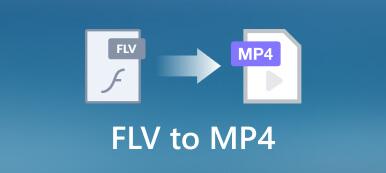M4A は、特定の MPEG-4 形式で保存されるオーディオのファイル拡張子の一種です。 M4A ファイルは通常、高度なオーディオ コーディングでエンコードされており、オーディオのみが含まれています。 この投稿では、次の XNUMX つの簡単な方法について説明します。 M4AをMP4に変換する Windows PC、Mac、および Android デバイスでのオンラインおよびオフライン。
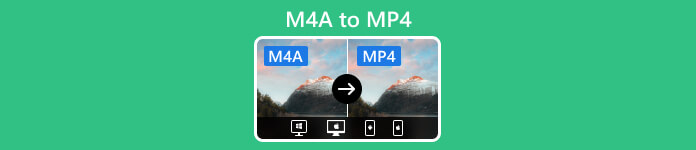
- パート 1: Windows と Mac で M4A を MP4 に変換する
- パート 2: オンラインで M4A を MP4 に変換
- パート 3: Android で M4A を MP4 に変更する
- パート 4: M4A から MP4 への FAQ
パート 1: Windows と Mac で M4A を MP4 に変換する
多くのコンバーターを使用すると、Mac および Windows で M4A を MP4 に変換できます。 この部分では、品質を損なうことなく変換できるように、4 つの強力な M4A から MPXNUMX へのコンバーターをお勧めします。
動画変換 究極
動画変換 究極 は、Windows および Mac ユーザー向けのプロフェッショナルなオーディオおよびビデオ変換ツールです。 M4A、MP3、WAV、AIFF、ALAC、FLAC、OGG、AAC など、ほぼすべてのロスレスおよびロッシー オーディオ フォーマットをサポートしています。 ソースの品質を維持しながら、M4A を MP4、MP3、または別のビデオ/オーディオ形式に変換できます。

4,000,000+ ダウンロード
ステップ1システムに基づいて正しいバージョンを選択し、この M4A MP4 コンバーターを無料でインストールしてください。中央部分にある大きなプラスボタンをクリックして、M4A ファイルを追加します。をクリックすることもできます ファイルの追加 または、ドラッグ アンド ドロップで M4A オーディオをインポートします。

ステップ2追加すると、この M4A から MP4 へのコンバーターは、ファイル名、形式、サイズ、期間など、M4A ファイルに関する基本情報を表示します。 また、次の XNUMX つのオプションがあります。 編集 と カット、情報の下。
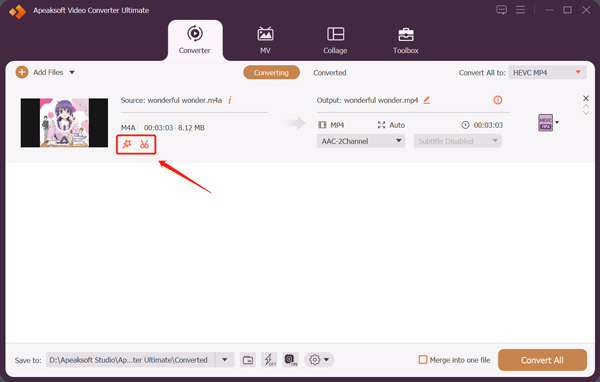
ステップ3M4A を MP4 に変換する前に、 編集 ボタンを押して音量を調整し、必要に応じて遅延効果を設定します。 また、カットボタンをクリックして、不要な部分を自由に削除することもできます。 [保存] ボタンをクリックして、変更を確認します。
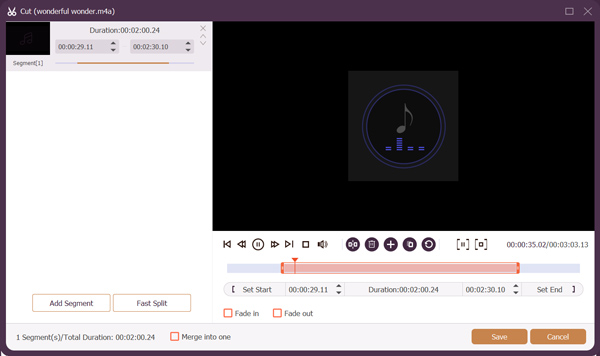
ステップ4選択 MP4 のドロップダウン リストから対象の出力形式として すべてをに変換. 上記のように、M4A を MP4、MOV、FLV、AVI、AAC、MP3、FLAC、WAV などに変換できます。 ビデオとオーディオの設定をさらにカスタマイズする場合は、 プロファイルの編集 選択した MP4 形式の横にあるボタンをクリックします。 次にクリック すべて変換 M4AからMP4への変換を開始します。
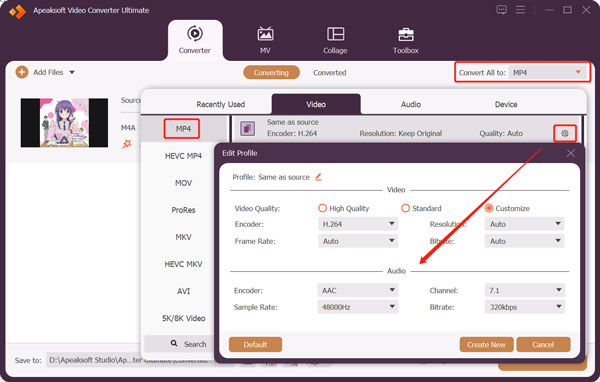
このすべての機能を備えた M4A から MP4 へのコンバーターは、高度な技術を採用しています。 超高速変換 と ハードウェアアクセラレーション 特徴。 M4A から MP4 へ、または MP4 から M4A への変換をすばやく完了することができます。 ツールボックスには、Audio Sync、Volume Booster、Video Reverser、Video Speed Controller、3D Maker、および GIFメーカー.

VLC Media Player を使用して M4A を MP4 に変換する
VLC は、ビデオとオーディオの変換機能を備えたオープンソースのメディア プレーヤーです。 Windows、macOS、または Linux デバイスで M4A を MP4 に無料で変換できます。 VideoLAN の公式 Web サイトからインストールし、以下の手順に従って M4A から MP4 への変換をすばやく開始できます。
ステップ1Windows または Mac で VLC Media Player を起動し、 メディア 左上隅のメニューをクリックし、 変換/保存 ドロップダウンからのオプション。

ステップ2クリック Add ボタンの下に File タブをクリックして M4A ファイルをインポートします。下矢印ボタンをクリックします 変換/保存 選択して 変換.
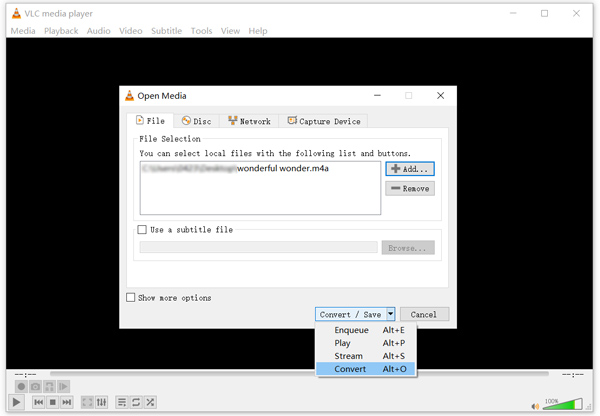
ステップ3新しい 変換 ウィンドウで、 プロフィール MP4 を出力形式として設定するドロップダウン リスト。 クリック ブラウズ 変換した MP4 ファイルの保存先フォルダーを選択し、名前を変更します。 また、チェックを入れる必要があるかもしれません 出力を表示します このステップ中のオプション。 その後、クリックできます お気軽にご連絡ください VLCでM4AをMP4に変換します。
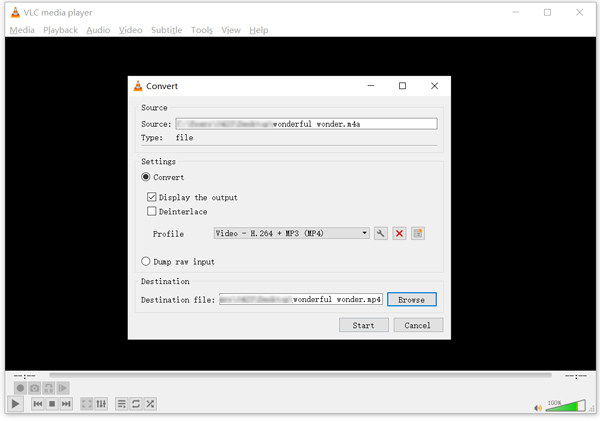
パート 2: オンラインで M4A を MP4 に変換
M4A を MP4 に変換したい場合は、無料オンライン コンバーターを利用することもできます。 関連する M4A から MP4 へのコンバーターの推奨事項をオンラインで簡単に入手できます。 ここでは、会話をオンラインにする人気のあるものを XNUMX つ紹介します。
Apeaksoft無料ビデオコンバーター
Apeaksoft無料ビデオコンバーター オンラインで有名なビデオとオーディオのコンバーターです。 一般的に使用されているすべてのオーディオおよびビデオ形式と互換性があります。 このツールは、M4A と MP4 をオンラインで無料で変換するのに役立ちます。 この無料 M4A オーディオ コンバーターは、Chrome、Edge、Yahoo、Firefox、Safari などの任意の Web ブラウザーでアクセスできます。

Web ブラウザーを開き、Apeaksoft Free Video Converter を検索して、そのページに移動します。 最初の M4A から MP4 への会話では、 変換するファイルを追加する ボタンをクリックして小さなランチャーをインストールします。 M4A ファイルをアップロードしてから選択します MP4 ターゲット形式として。 クリック 設定 ボタンを使用して、必要に応じてビデオおよびオーディオのパラメータをさらに調整します。次にクリックします 変換 オンラインで M4A から MP4 への会話を続行します。
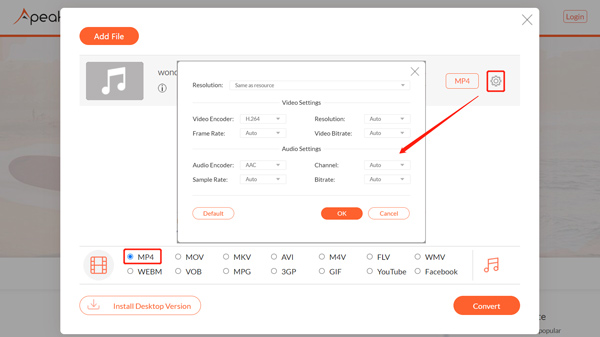
ZAMZAR M4AからMP4へのコンバーター
ザンザル すべての機能を備えたオーディオ、ビデオ、ドキュメント、および画像変換プラットフォームです。 Web ブラウザーでファイルを直接変換および編集するためのさまざまなツールがあります。 ZAMZARには、M4Aオーディオをオンラインで無料で変換するための個別のM4AからMP4への変換ページがあります。 M4Aファイルを最大50MBまで変換できます。 デバイス、Dropbox、Google Drive、OneDrive、および URL から M4A オーディオをアップロードできます。
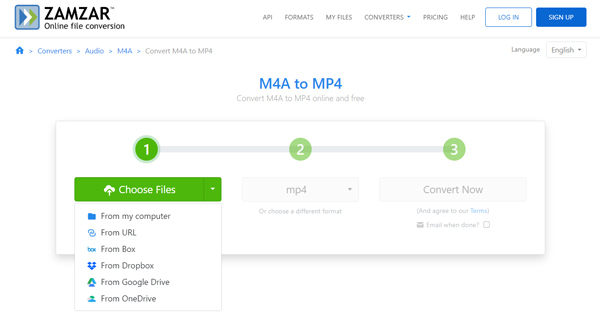
ZAMZAR M4A to MP4 ページに到達したら、[Choose Files] ボタンをクリックして M4A ファイルをアップロードします。 ターゲットの出力形式は、デフォルトで MP4 に設定されています。 クリック 今すぐ変換する M4A と MP4 の会話を開始します。 変換プロセスが終了したら、 ダウンロード ボタンをクリックして、変換されたファイルをデバイスに保存します。 トップを取得するには、ここをクリックしてください M4Aプレイヤー.
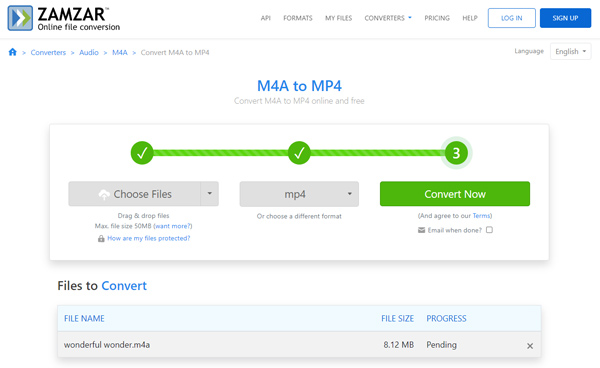
パート 3: Android で M4A を MP4 に変更する
Google Play ストアから、Android スマートフォン用の関連する M4A コンバーター アプリを見つけることができます。 しかし、ほとんどの場合、M4A を MP3、AAC、WAV などの別のオーディオ形式に変換できるだけではありません。 M4AをMP4に変換するのに役立つかどうかを判断するには、製品の説明を確認する必要があります. また、プレーヤー アプリを使用して、M4A ファイルを Android デバイスで直接表示することもできます。
オーディオコンバータ は、Android ユーザー向けの無料音声変換アプリです。 M4A、AAC、3GP、M4R、AC3、OGG、MP3、WAV、WMA、FLACなど、一般的なすべてのオーディオ形式と互換性があります。 複数のM4Aファイルを同時に変換するバッチ変換機能を備えています。 この Android オーディオ コンバーターを使用すると、ビデオからオーディオ トラックを抽出することもできます。
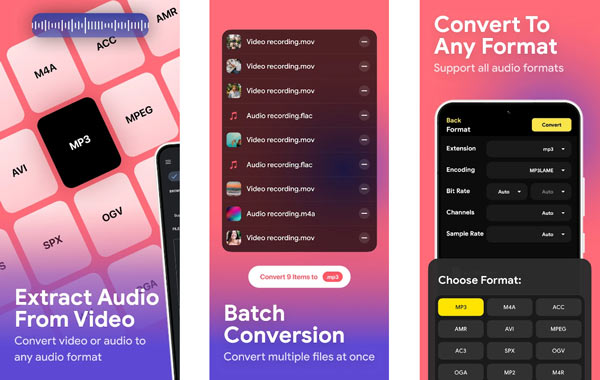
パート 4: M4A から MP4 への FAQ
Windows 11 には M4A オーディオ コンバーターがありますか?
いいえ。Windows 11 には、オーディオ ファイルを変換するためのツールはありません。 Windows 4 で M11A を変換する場合、サードパーティのデスクトップまたは Web アプリに依存する必要があります。
ファイル拡張子を変更して M4A を MP4 に変換できますか?
ファイル拡張子の変更は、Windows でビデオおよびオーディオ形式をすばやく変換するためのトリッキーな方法です。 M4A の名前を変更して、MP4 に変換できます。 通常、変更された MP4 ファイルは、ほとんどのエディターとプレーヤーでサポートされています。 ただし、ソース M4A ファイルが破損する可能性もあります。
Audacity は M4A を MP4 に変更できますか?
いいえ。Audacity は、オープンソースのマルチトラック オーディオ エディターおよびレコーダー ツールです。 M4A をサポートし、M4A を MP3、OGG、WAV などの別のオーディオ形式にエクスポートできます。 ただし、M4A を MP4 に変換することはできません。
まとめ
上記の推奨コンバーターを使用して、M4A オーディオを MP4 ビデオにすばやく変換できます。 他にありましたら M4AからMP4へ コンバーターの推奨事項については、以下のコメント セクションで共有してください。